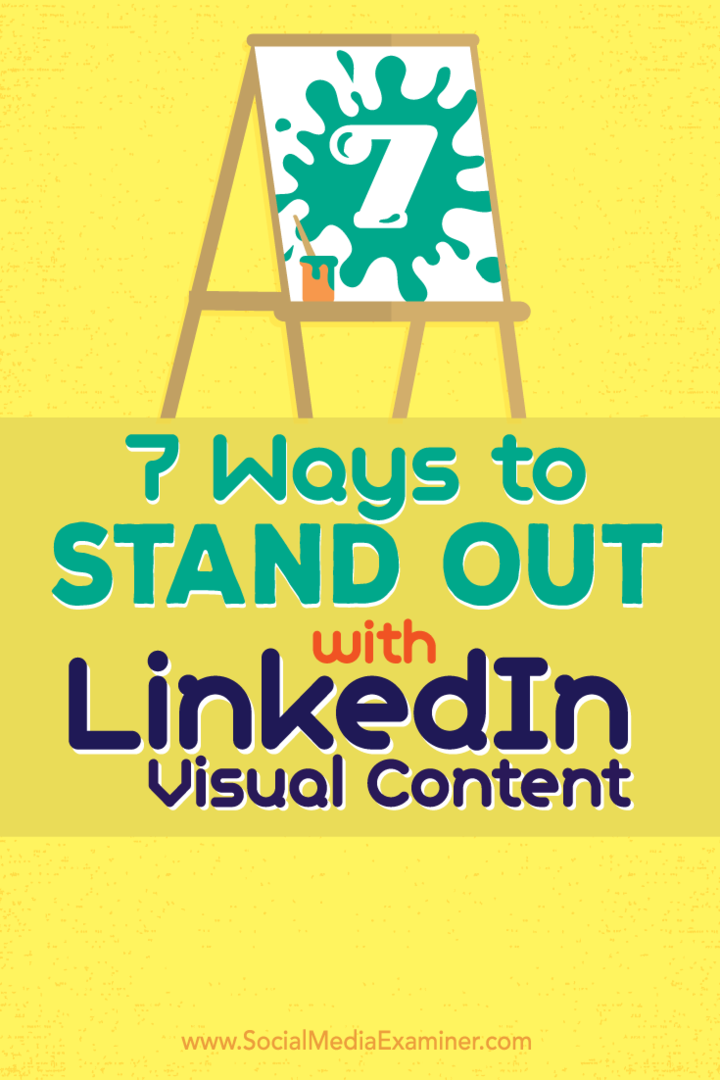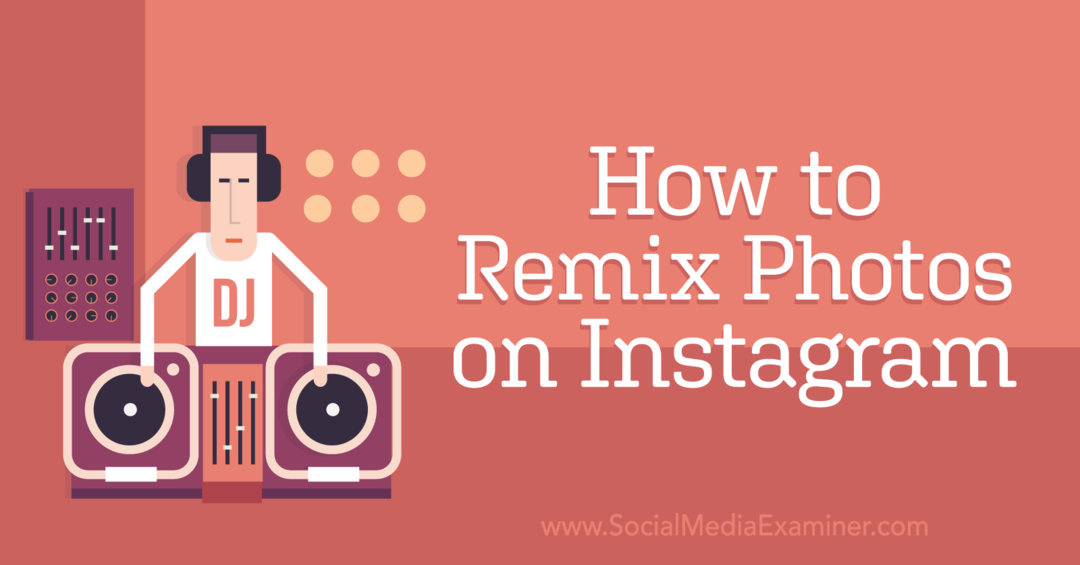7 façons de se démarquer avec le contenu visuel LinkedIn: Social Media Examiner
édition Linkedin Linkedin / / September 25, 2020
 Voulez-vous attirer plus d'attention sur LinkedIn?
Voulez-vous attirer plus d'attention sur LinkedIn?
Avez-vous envisagé d'ajouter des éléments visuels à votre profil?
Pensez à utiliser des images pour créer chaque section de votre profil LinkedIn.
Dans cet article, je vais partager sept façons d'améliorer votre profil LinkedIn avec des visuels.
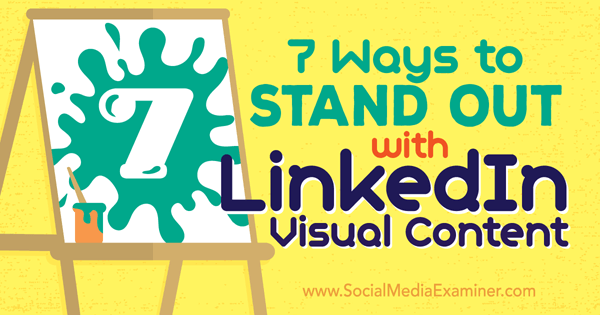
Écoutez cet article:
Où s'abonner: Podcast Apple | Podcasts Google | Spotify | RSS
Faites défiler jusqu'à la fin de l'article pour trouver des liens vers des ressources importantes mentionnées dans cet épisode.
# 1: Connectez un visage à votre nom
Bien que cela puisse paraître évident, de nombreux utilisateurs de LinkedIn n'utilisent pas l'élément visuel le plus puissant: leur photo de profil.
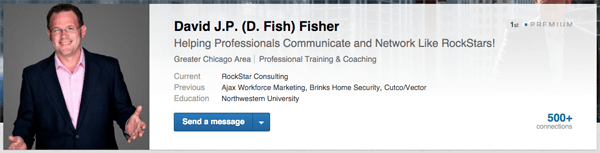
À télécharger une photo personnelle, allez sur votre page Modifier le profil (choisissez Profil> Modifier le profil), passez votre souris sur la photo existante dans le coin supérieur gauche et cliquez sur l'icône de l'appareil photo.
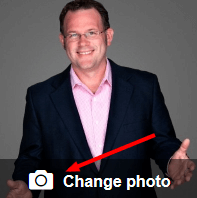
Dans la fenêtre qui apparaît, vous pouvez ajoutez une nouvelle photo ou recadrez celle que vous utilisez actuellement. Idéalement, vous devriez téléchargez votre photo de profil en 400 x 400 pixels.
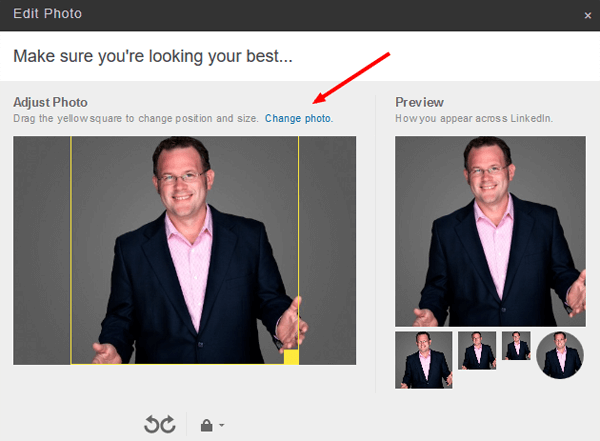
Assurez-vous que votre photo est cohérente avec le message que vous souhaitez envoyer en tant que professionnel.
# 2: Complétez votre première impression
Lorsqu'elle est combinée avec votre photo de profil, votre photo d'arrière-plan crée une première impression visuelle forte pour les visiteurs de profil. Vous pouvez utilisez cette image pour connecter votre présence personnelle à votre marque, montrer de l'amour pour votre ville natale ou promouvoir l'entreprise pour laquelle vous travaillez.
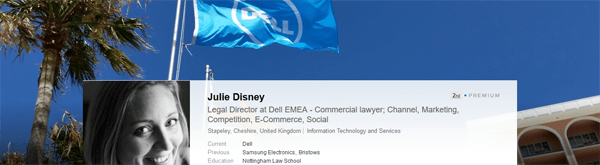
À télécharger un image de fond, passez votre souris sur la zone d'arrière-plan et cliquez sur le bouton Modifier l'arrière-plan qui apparaît.
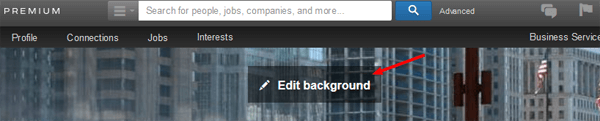
De là, vous pouvez téléchargez la photo de votre choix à la taille recommandée de 1400 x 425 pixels, ou si vous avez un compte premium, vous pouvez choisir une image dans la galerie d'images LinkedIn.
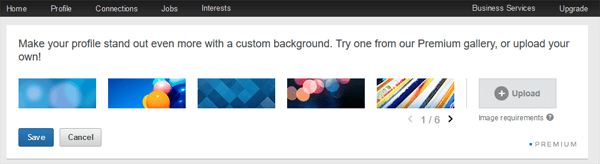
Votre photo de fond est une excellente occasion de faire une déclaration aux visiteurs du profil.
# 3: Habillez vos articles d'éditeur
Rédaction d'articles sur LinkedIn Éditeur La plate-forme offre non seulement l'occasion de partager votre expertise, mais vous permet également d'ajouter plus de pop visuel à votre profil.
Étant donné que les trois derniers articles que vous avez publiés sur la plate-forme des éditeurs apparaissent sur votre profil personnel, vous souhaiterez sélectionnez des images d'en-tête qui reflètent le sujet de chaque article et représentent visuellement votre marque personnelle.
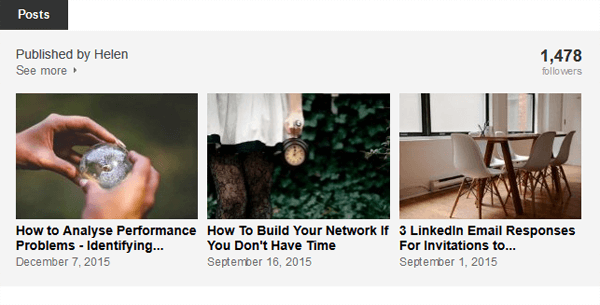
À ajouter une photo à votre article d'éditeur, simplement cliquez sur l'en-tête lors de la rédaction de votre publication d'éditeur.
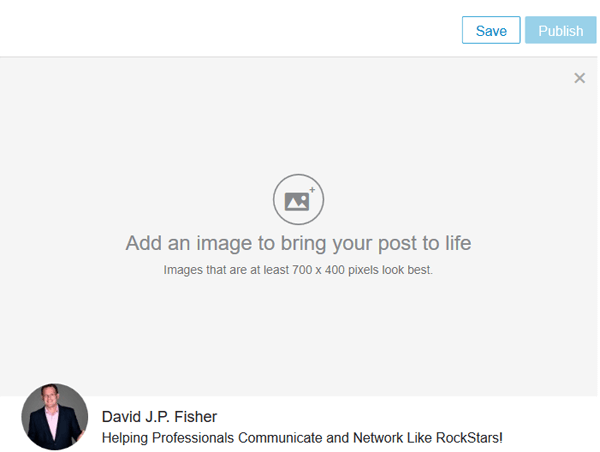
# 4: Améliorez votre résumé et votre expérience
L'un des moyens les plus simples d'ajouter du contenu visuel à votre profil consiste à intégrer du multimédia directement dans les sections Résumé et Expérience. Vous pouvez ajouter des vidéos, Présentations PowerPoint, Fichiers PDF et photos.
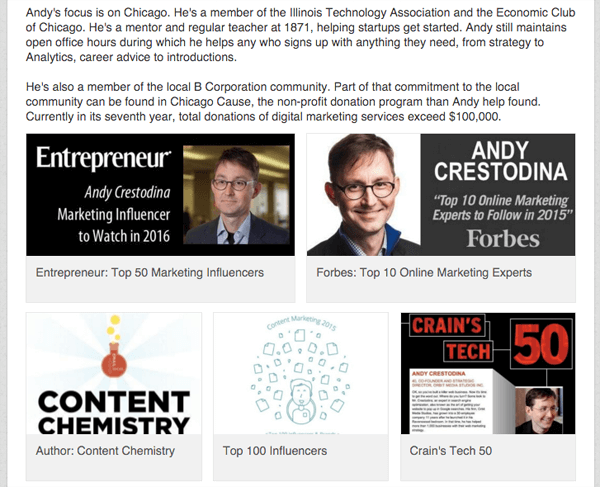
Pour ajouter du contenu multimédia à votre profil, allez dans votre section Résumé ou Expérience et cliquez sur l'option Ajouter un média qui correspond au média que vous souhaitez ajouter. Vos options incluent Document, Photo, Lien, Vidéo ou Présentation.
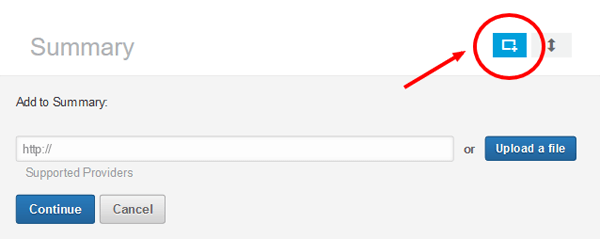
Dans la fenêtre contextuelle qui apparaît, vous pouvez télécharger un fichier directement ou saisir l'URL du contenu hébergé ailleurs (Youtube ou Vimeo, par exemple). Si vous avez déjà ajouté du contenu multimédia à votre section Résumé ou Expérience, vous pourrez ajouter plus en cliquant sur le petit bouton avec l'écran et le symbole d'addition.
Suivez une formation sur le marketing YouTube - en ligne!

Vous souhaitez améliorer votre engagement et vos ventes avec YouTube? Rejoignez ensuite le plus grand et le meilleur rassemblement d'experts en marketing YouTube pour partager leurs stratégies éprouvées. Vous recevrez des instructions en direct étape par étape axées sur Stratégie YouTube, création de vidéos et publicités YouTube. Devenez le héros du marketing YouTube pour votre entreprise et vos clients en mettant en œuvre des stratégies qui obtiennent des résultats éprouvés. Il s'agit d'un événement de formation en ligne en direct organisé par vos amis de Social Media Examiner.
CLIQUEZ ICI POUR PLUS DE DÉTAILS - LA VENTE PREND FIN LE 22 SEPTEMBRE!# 5: Mettez en valeur votre expertise hors ligne
L'acquisition par LinkedIn de SlideShare offre aux utilisateurs un moyen simple de créer et de télécharger des présentations attrayantes. Vous pouvez télécharger vos présentations directement sur SlideShare, ou si vous n'avez pas de présentation à partager, vous pouvez en trouver une auprès d'un expert dans votre domaine.
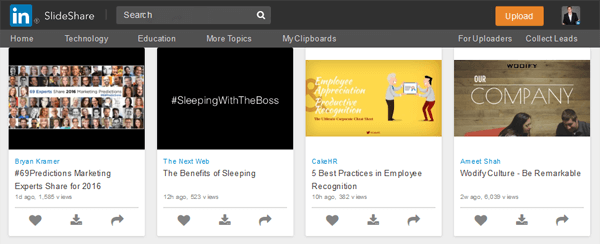
À ajouter votre propre contenu à SlideShare, cliquez sur l'onglet Centres d'intérêt en haut de la page et sélectionnez SlideShare.
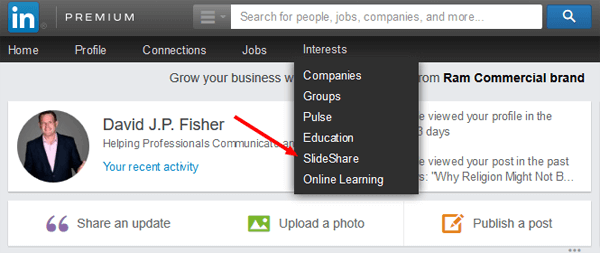
Pour télécharger une présentation, cliquez sur Partager vos idées, puis sur Importer sur cette page. Sur la page suivante, cliquez sur Sélectionner les fichiers à télécharger, comme illustré ici, et accédez à votre dossier.
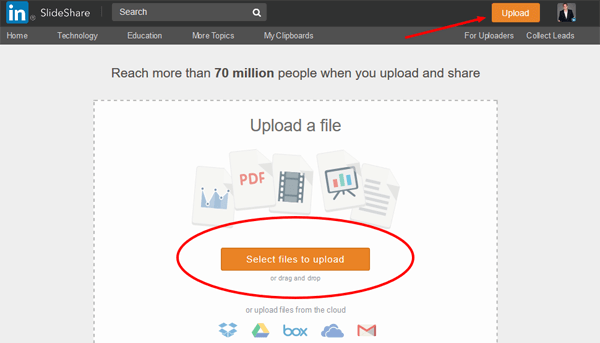
Une fois que vous avez téléversé votre fichier, vous pouvez ajoutez ce contenu directement à votre profil LinkedIn.
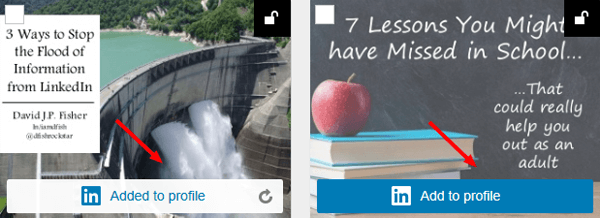
Il s'agit d'un moyen simple de transférer votre expertise hors ligne vers votre marque en ligne.
# 6: Attirez l'attention sur vos compétences professionnelles
La section Compétences et appuis est un outil sous-utilisé pour faire ressortir votre profil sur LinkedIn.
Les 10 premières compétences répertoriées sur votre profil affichent de petites vignettes des 12 premiers endosseurs. Un profil avec une liste de compétences et d'approbations et 120 visages souriants est attrayant et fournit une preuve sociale.
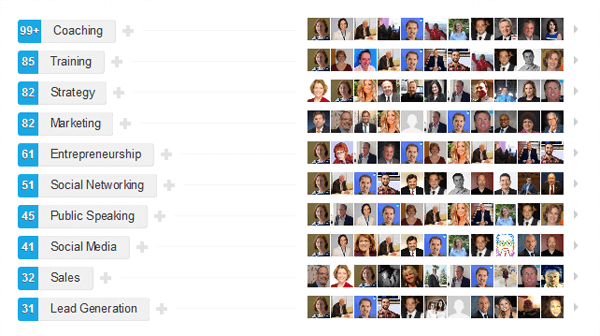
Pour ajouter des compétences et permettre à votre réseau de vous approuver, cliquez sur le bouton Add Skill dans la section Skills and Endorsements de votre profil.

Sur l'écran suivant, assurez-vous que l'option Oui est sélectionnée à côté de Je veux être approuvé.
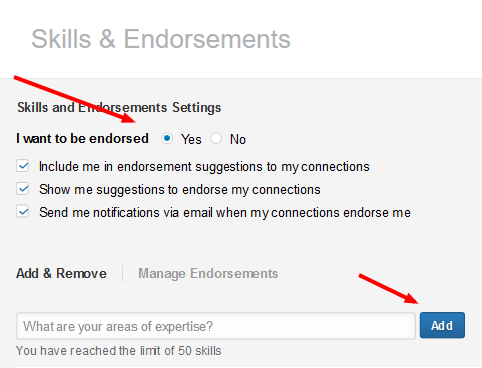
Vous pouvez ajoutez jusqu'à 50 compétences à votre profil. Ce sont des mots-clés auxquels vous voulez que vous et votre marque soyez associés.
# 7: Mettre en vedette des moments liés au travail
Qu'il s'agisse d'une sortie d'équipe, d'une réunion avec un client préféré ou d'un événement spécial dans votre bureau, le partage de photos sur LinkedIn est un excellent moyen de montrer ce qui se passe dans votre vie professionnelle.
Lorsque vous télécharger des photos sur LinkedIn, ils sont ajoutés à la section Activité récente de votre profil et créent une autre impression visuelle.
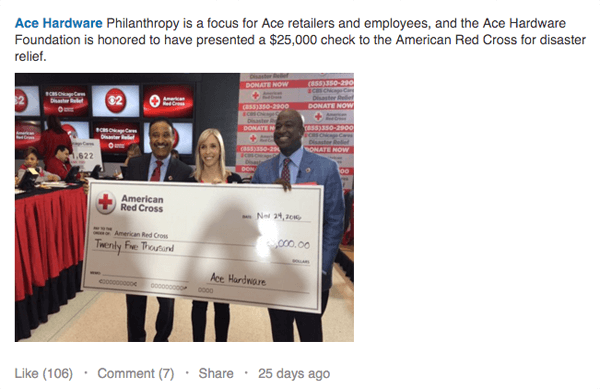
Pour ajouter une mise à jour photo sur votre ordinateur, cliquez sur l'option Télécharger une photo et choisissez l'image vous souhaitez partager. Si les personnes sur la photo sont des connexions LinkedIn, vous pouvez les marquer en tapant leur nom dans la description (assurez-vous de demander d'abord leur permission).
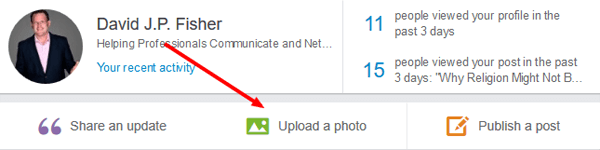
Vous pouvez également télécharger une photo directement depuis le Application mobile LinkedIn.
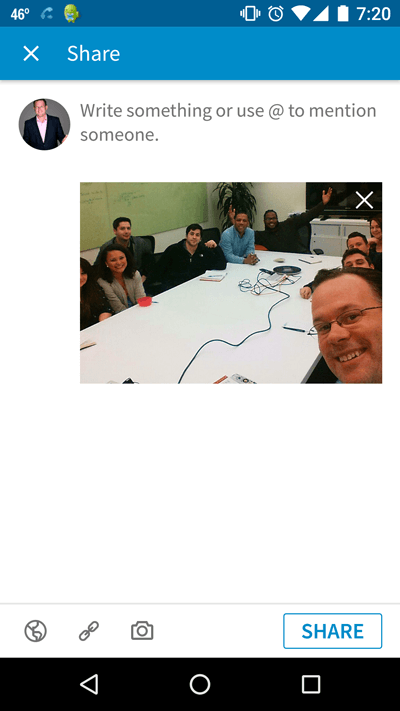
Assurez-vous de partagez des photos qui renforcent votre marque personnelle et oubliez ceux qui pourraient nuire à votre image professionnelle. Laissez les visiteurs de LinkedIn voir ce que vous faites.
Conclusion
Lorsque vous ajoutez tous ces éléments visuels à votre Profil LinkedIn, vous bénéficierez d'une présence en ligne à la fois attrayante et engageante. Vous disposez désormais d'un outil capable d'attirer et de fidéliser le public que vous souhaitez afin que vous puissiez atteindre vos objectifs commerciaux.
Qu'est-ce que tu penses? Avez-vous ajouté ces visuels à votre profil LinkedIn? Comment utilisez-vous des éléments interactifs pour améliorer votre profil? Veuillez partager vos réflexions dans les commentaires ci-dessous.